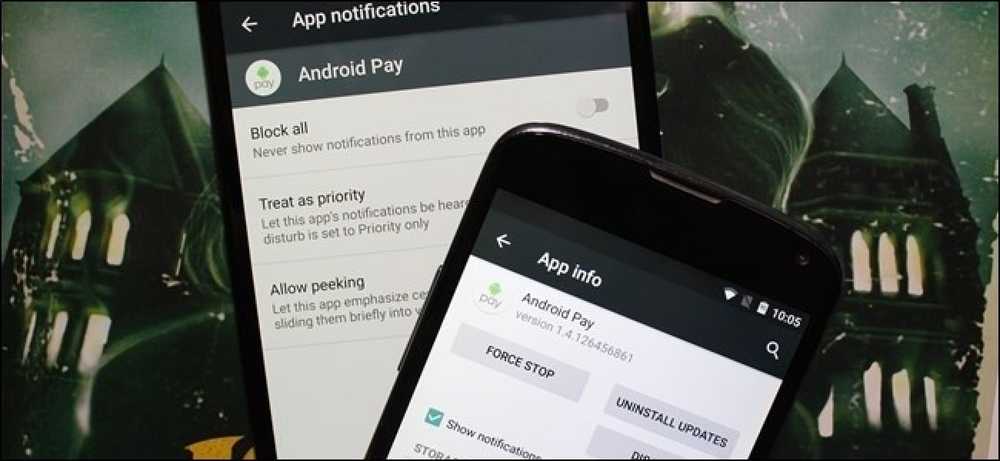Android Wearは手首に通知を送るのに便利なツールです。素晴らしいことです。ただし、特に通知が「重要」ではない場合は、非常に気を散らすものになる可能性があります。たぶん、あなたは自分の携帯電話に何かが欲しいのですが、それはあなたの手首にはありません。特定のアプリがあなたのウォッチに通知をプッシュしないようにする方法は次のとおりです。. まず最初に、Android Wearアプリに飛び込みます。メインのWear画面で、右上隅にある歯車のアイコンをタップします. [全般]セクションの下にある[アプリ通知のブロック]エントリをタップします。. このセクションでは、アプリがウォッチに通知を送信するのをブロックします。下部のプラス記号を押す. ここから、リストを下にスクロールして面倒なアプリを見つけ、それをタップしてリストに追加します。. バム、やった。それが文字通りすべてです。それらのアプリからの通知はあなたの時計に表示されなくなります.
の仕方 - ページ 1160
Androidの通知システムは、その最も強力な機能の1つです。しかし、大きな力があれば大きな責任が生まれますし、これを悪用することを選択するアプリケーションもあります。特定のアプリから定期的に通知が届かない場合は、こちらを完全に無効にする方法です。. 理想的には、問題のあるアプリの設定を通じて通知をオフにします。 Facebookが通知であなたを攻撃したくないですか? Facebookアプリにアクセスして設定を開き、通知をオフにします。それは物事を行うための最良の方法です. しかし、いくつかのアプリは大げさなので、通知をオフにするオプションがありません。このような場合は、Androidの設定により、より根本的な方法でそのアプリが通知を送信しないようにブロックできます。それが私たちが今日話していることです. 始める前に、通知を無効にすることは、現在使用しているデバイスとAndroidビルドによって大きく異なる可能性があることを指摘する価値があります。この記事では、Lollipop(Android 5.x)とMarshmallow(Android 6.x)に焦点を当てます。すでにNougatを実行している場合は、ここで通知を広範囲に制御する方法についても説明します。. それでは、Lollipopから始めましょう。. Android Lollipopで通知を無効にする方法 Lollipopは現時点で数年前のものですが、2016年9月の時点で現在も最も人気のあるAndroidビルドですが、Android端末の約4分の1でまだアクティブです。 Androidデバイスがいくつあるかを考えると、それは かなり 多数. 良いニュースは、Lollipopでアプリの通知を無効にするのは信じられないほど簡単なことです。. あなたがする必要がある最初の事はSettingsメニューに向かうことです。通知にタグを付け、次に歯車アイコンをタップします。 Androidの標準ビルドを実行しているデバイスでは、シェードを引っ張る必要があります。 二度 歯車が現れる前に. [設定]メニューで、[アプリ]に移動します。一部のデバイスでは、名前が異なる場合があります。たとえば、Samsungデバイスでは、 "アプリケーション"というタイトルが付けられています。いずれにせよ、それはあなたが探しているものです. さて、ここで物事を少しトリッキーにすることができるところです。標準的なデバイスでは、これはあなたが探しているものであるすべてのインストール済みアプリケーションの全リストを含むメニューを開くでしょう。サムスンのデバイスでは、しかし、あなたは最初にこのリストを見る前に「アプリケーションマネージャ」オプションをタップする必要があります。別の製造元のハンドセットを使用している場合は、正しいオプションを見つけるために少し掘り下げる必要があるかもしれませんが、すべてのインストールアプリケーションを見ればそこにいることがわかります。ここから、すべての機器 すべき 同じである. このリストで、問題のあるアプリが見つかるまでスクロールしてからタップします。 「通知を表示」というタイトルの小さなチェックボックスが表示されます。これはあなたの設定です。その特定のアプリからのすべての通知をオフにするにはタップしてください. 警告ダイアログがポップアップ表示され、通知を無効にした場合に「重要な警告と更新を見逃す可能性がある」ことを知らせます。それでも怖くない場合は、「OK」をタップしてください。 ブーム、完了です。簡単でしょ?うん通知をオンにしてこのプロセスを繰り返すこともできます。. Androidマシュマロの通知を無効にする方法...
邪魔をしないで不要なEメールを送信し続けるような人がいた場合は、手を挙げてください。もちろん、電話番号を変更して3,000マイル離れた場所に移動することはできますが、Eメールを変更することは問題外です。今日は、迷惑メールを受信トレイに届かないように自動削除する方法について説明します。. 多くの電子メールクライアントが持っているような「ブロック」ボタンではなく、Gmailはあなたがあらゆる種類の目的のために使用できる強力な「フィルタ」機能を持っています。今日のレッスンでは、フィルタを使用して、特定の(そしておそらく厄介な)人からのメッセージを自動的に削除します。. Gmailでのメールのフィルタリング まず、受信トレイから除外したい相手からのメールを1つ開きます。ここから、返信ボタンの横にある矢印をクリックして、「メッセージをこのようにフィルタ」コマンドを選択できます。. それ以外の場合は、ページ上部の検索ボックスの右側にある[検索オプション]ボタンをクリックし、[作成者]ボックスにフィルタを作成する相手の電子メールアドレスまたは名前を入力します。. 次の手順は、どのオプションを選択したかにかかわらず同じです。. 右下の「この検索でフィルタを作成」リンクをクリックします。. 次のウィンドウで、他の人から届いたEメールに何をしたいのかを選択します。あなたはそれをアーカイブするか、それを削除するか、単にあなたのがらくたフォルダに転送することができます。それらのどれでもあなたの受信箱にメッセージが現れないようにするでしょう。 「既読にする」および「削除する」オプションを選択すると、今後の電子メールが直接ゴミ箱に送信され、完全に削除されるまで30日間放置されます。. オプションを選択してから、[Create Filter]ボタンをクリックします。. [フィルタの作成]ボタンをクリックすると、フィルタがアクティブになり、編集または削除する場合に備えて、[設定]> [フィルタとブロックされたメッセージ]に一覧表示されます。.
インターネット上には、「悪い」ウェブサイトがたくさんあります。問題は、子供たちがオンラインでやっていることを常に監視するのは難しいということです。良いニュースは、Google Wifiを使って不適切なWebサイトを簡単にブロックできることです。. これを行う方法を説明する前に、まずあなたが何を期待すべきかについて話しましょう。ここで最大のことは、これは超きめ細かい、サイトごとのブロック設定ではないということです。代わりに、Googleセーフサーチを使用して「性的に露骨なサイト」をブロックします。つまり、ポルノです。それはポルノをブロックします. それはそれがそれを明確に述べていることは注目に値する ではない 「暴力的または違法なコンテンツ」をブロックしてください。したがって、その点では、ネット上の悪者から少しだけKeithを安全に守るためにあなた自身の裁量を使う必要があります。しかし、少なくとも彼はポルノを見ることができません! 始める前に、家族ラベルを設定する必要があります。サイト全体のブロック機能はラベルで制御されるため、ネットワーク全体のすべてのポルノを単にブロックするだけでなく、特定のコンピュータでのみブロックすることができます。幸いなことに、家族ラベルの設定方法に関するガイドもありますので、今すぐ確認してください。. 邪魔にならないように、始めましょう. まず、Google Wifiアプリを起動してから、最後のタブに移動します。. そこから、「ファミリーWi-Fi」オプションをタップします. [ファミリーWi-Fi]ページで、[サイトブロック]オプションをタップします。. 作成したすべてのラベルがここに表示されます。それぞれのラベルをオンまたはオフに切り替えることができます。非常に単純です。そこから、Google Safe Searchが引き継ぎますので、子供たちは彼らがすべきではないものを覗くことはできません. グーグル、グーグル。 👍
おそらくFacebookについて最も厄介なことの1つ(多くがあります)がゲームのリクエストです。はい、彼らはまだ存在しています、そして彼らはまだ一気にユーザーを悩ませ続けています. Facebookのゲームは本当にやみつきになることによって彼らの持続力を引き出すように思われる - 例えば、Candy Crush Soda Sagaは1000万人以上のユーザーを持っている。これはCandy Crush Soda Sagaをプレイする多くの人たちですが、Facebookには8億人以上のアクティブユーザがいるので、CCSSをプレイしない人はたくさんいます. 多くのゲームは、インセンティブ付きで、現在のプレイヤーを介して新しいプレイヤーを巻き込みます。友達を選んでプレイしてもらうと、クレジットを獲得したり、次のレベルにすばやく進むことができます。結果はゲーム要求です。それは、ゲーム要求に対する2つの典型的な反応は、それを微笑んで耐えること、またはそれについて不平を言うこと、および/または違反者を友だちにしないことを脅かすことです. 不幸なことに、文句を言うのは耳が聞こえない傾向があります。そして、友好的でないことは決定的ではありますが(極端に気にしない限り)少し極端です。より洗練された解決策があります、そしてそれは今かなり長い間ずっとずっとありました. ゲームまたは人によるリクエストのブロック Facebookのウェブサイトは大きくて忙しいので、あなたが見逃すことができるということがたくさん起こっています。あなたがどこを見るべきか知っていればしかし、コントロールはすべてそこにあります。ニュースフィードの左側には、さまざまなナビゲーション補助機能や設定があります。 Appsの見出しの下にある「Games」リンクをクリックします。. 一番上には2つのリンクがあります。ゲームとアクティビティの検索です。 「アクティビティ」リンクをクリックしてから「招待」をクリックします。 あなたは2つの方法でリクエストをブロックすることができます。各ゲームの横にある[すべて無視]リンクをクリックするか、[同意する]ボタンの横にある[X]をクリックしてユーザーをブロックします。 そして ゲーム。 2つの方法のうち、2番目の方法が優先されます。. 「すべて無視」をクリックすると、ゲームをブロックできます。. ゲームをブロックすると、確認またはキャンセルを求めるダイアログが表示されます。明らかに、あなたは「確認」をクリックしたいです。 適切な方法を使用して、送信者の名前の横にある「X」をクリックしてこれらのオプションを表示します。最初のオプションはゲームをブロックすることで、前のスクリーンショットのダイアログが表示されます。 2番目のオプションは、特定のユーザーからのすべてのリクエストを無視することを可能にします。本当の魔法が起こるところです. これは友好的ではない、より穏やかで穏やかな代替手段であり、ブロックされている人は誰にも賢くないでしょう. アプリをブロックしても送信者はブロックされず、その逆も同様です。時には、誰もがプレイしているゲームが1つしかないこともあります。一方、何人かの人々は決して学びませんし、要求を容赦なく友達にスパムし続けます。いずれにせよ、あなたはすべての要求を効率的な(そして冷酷な)スタイルで扱うことができます。. 今あなたから聞こう。私たちのディスカッションフォーラムであなたの意見を表明してあなたがどう思うかを教えてください.
Cryptocurrency鉱山労働者は、Web上で新たな惨劇です。 Webページには、Webブラウザで実行されるJavaScriptコードを埋め込んで、自分のコンピュータを使用してBitcoinまたはその他の暗号通貨を自分自身でマイニングできます。ウェブサイトは暗号通貨を維持し、あなたはより高い電気代、あなたのコンピュータを無駄にする100%のCPU使用率、そして減少した電池寿命を得る. この問題は、The Pirate Bayを訪れたときに実行されたCoinHiveスクリプトで最初に一般的な注目を集めましたが、それを使用する他のマイニングスクリプトや他のWebサイトもあります。実際、ブラウザタブを閉じた後に、サイトが暗号通貨をマイニングすることを可能にする方法を研究者は発見しました。それで、あなたは何ができますか?ありがたいことに、役立つことができるいくつかのソフトウェアがあります. 私のブラウザがそれらをブロックしないのはなぜ?? Webブラウザの開発者は、暗号通貨マイナーを阻止する方法を議論しています。たとえば、Google Chromeの開発者はこのバグ追跡スレッドで問題を解決する方法を議論しています. Chromeの開発者は単に暗号通貨マイナーのブラックリストを保持したくないので、Webページがあなたの許可なしにすべてのCPUリソースを絶えず使用するのを防ぐ許可を追加することを検討しています. 一部のアドブロッカーは暗号通貨マイナーもブロックしますが、ウェブは広告で運営されているため、これらを使用することはお勧めしません。すべての広告をブロックすると、ブロックされずにユーザーに対して暗号通貨マイナーやその他のひどいことを使用するようになるWebサイトが増えます。. うまくいけば、ブラウザの開発者は将来暗号暗号化の鉱山労働者からみんなを守るのに役立つソリューションを決定するでしょう. オプション1:鉱山労働者をブロックするマルウェア対策ソフトウェアを使用する Webブラウザ自体は暗号通貨採掘者をまだブロックしていませんが、いくつかのマルウェア対策プログラムやウイルス対策プログラムはすでに阻止されています。たとえば、私たちが強くお勧めするマルウェア対策ツールであるMalwarebytesのPremiumバージョンは、訪問したWebページの暗号通貨マイナーを自動的にブロックします。. 統合されたWindows Defenderウイルス対策ソフトウェアは、Webページ上のCoinHiveやその他の暗号通貨マイナーをブロックしません。他のウイルス対策プログラムを使用している場合は、CoinHiveチェックなどの暗号通貨マイニングスクリプトがウイルス対策プロバイダにブロックされているかどうかを確認します。. オプション2:“ No Coin”ブラウザ拡張をインストールする あるいは、暗号通貨のマイナーを自動的にブロックするブラウザ拡張機能があり、それらは定期的に更新されて新しいマイニングスクリプトで更新されます。. 良い拡張子が悪くなってアドウェアに変わることが何度もあるので、ブラウザの拡張子を推奨するのは嫌いですが、それを回避することはできません。通貨鉱山労働者をブロックするウイルス対策ソフトウェアやマルウェア対策ソフトウェアの実行を拒否すると、何らかのブラウザ拡張機能が必要です. Google Chrome、Mozilla Firefox、およびOperaで利用可能なNo Coin拡張子をお勧めします。それはオープンソースであり、そのタイプの最も普及している拡張であり、そしてCoin Hiveおよび他の同様の暗号通貨マイナーをブロックするというすばらしい仕事をします。必要に応じて、特定の鉱山労働者をホワイトリストに登録して実行することもできます。. No Coin拡張子は、Microsoft Edge、Apple Safari、またはInternet Explorerでは使用できません。これらのブラウザのいずれかを使用している場合は、暗号通貨マイナーをブロックするマルウェア対策プログラムのような別のソリューションが必要になります。....
あなたがそれらを管理しているとき、クッキーは役に立ちます。今日は、ユーザーエクスペリエンスを向上させたい場合を除き、Cookieをブロックして管理する方法を見ています。. なぜこれをしたいのですか? クッキーは、情報を保存するためにウェブサイトがあなたのコンピュータに置く小さなファイルです。プロセス自体はまったく害がなく、セッション間でショッピングカート情報を保存したり、ブラウザを開いたり閉じたりするたびにサイトにログインする手間を省くなど、便利なことができます。その他の便利なタイムセーバー。 Cookieに悪名を付けるものは、明示的な知識がなくてもユーザーを追跡し、広告主(または他のエンティティ)がユーザーのプロファイルを作成するのに役立ちます。多くの人々は彼らについて集められる情報の量を制限したいと思います、そしてそれは彼らのブラウザが受け入れそして保持するクッキーの種類を制限することによってそうします. 今日は、これを行うためのいくつかの簡単な方法を、ホワイトリストを使用したInternet Explorer、Firefox、およびChromeで見ていきます。どのサイトを指定するのがはるかに簡単です 欲しいです あなたのブラウザが衝撃を受けている何百ものクッキーを永久に受け入れそして拒否するのではなく、からのクッキーを受け入れること. ただし、これにはいくつかの欠点があります。カスタムオーダーメイド広告を入手するのをやめると、クッキーによって頻度が制御されるため、(ポップオーバー広告やビデオリードイン広告のように)より頻繁にインタースティシャル広告を始めることになります。たとえば、ユーザーが初めてサイトにアクセスしたときには、ニュースレターのポップアップが表示されますが、Cookieを使用して毎回表示されないようにしています。あなたが私たちのサイトからのクッキーをブロックするなら、あなたはより頻繁にそのポップアップを見るでしょう. そのため、これはCookieを制御するためのかなり積極的なアプローチです。あなたのプライバシーを厳重に守り、第三者があなたのオンライン行動を追跡することができるものを管理すること、またはウェブサイトがあなたのコンピュータを何回ロードしようと試みるかを見るための本当にすばらしい演習として本当に真剣なら私達はそれを勧めますクッキー. Internet Explorerでクッキーを制御する Internet Explorerには、シンプルだが実用的なCookieコントロールがあります。私たちが興味を持っている2つの主要な分野があります:サイトのステータスを管理することとクッキーの受け入れを切り替えることです。まず、サイトをホワイトリストに登録する方法を見てみましょう。ツールをクリックします(新しいバージョンでは角にある歯車のアイコン)>インターネットオプション>プライバシー>サイト.ここには、サイトごとのプライバシーアクションメニューがあり、そこからWebサイトをホワイトリストまたはブラックリストに登録できます。. ホワイトリストに登録するすべてのサイトを手動で入力するのは少々手間がかかります。そのため、Cookieの設定を切り替えることでプロセスを半自動化します。ツール[ギアアイコン]> [インターネットオプション]> [プライバシー]の順に選択し、[設定]で[詳細設定]をクリックします。. ここには、ファーストパーティとサードパーティのCookieの設定を切り替えることができるシンプルなラジオボタンベースのメニューがあります。に行っていました 一時的に ファーストパーティのCookieプロンプトをオンにし、サードパーティのCookieをブロックします。ホワイトリストに追加する可能性のあるすべてのサイトを覚えておくのではなく、表示されたとおりに必要に応じてCookieを受け入れることができます。数日ブラウジングした後、あなたはおそらくあなたが通常使うほとんどすべてのサイトに出会い、必要に応じてそれらをホワイトリストに追加することができるでしょう。その時点で、迷惑行為であることがわからない場合は、[ブロック]に切り替えるか、[プロンプト]に残すことができます。. 残念ながら、拡張機能の分野では、IEは軽量であり、広く採用されているCookie管理拡張機能はありません。あなたが根強いIEユーザーで、FirefoxやChromeに切り替えたくない場合は、No More Cookiesを使用することができます。これにより、IEキャッシュ内のCookieを一括承認および削除できます。ネイティブ機能と比較して、それは根本的な改善ではありませんが、それは少し便利です. Firefoxでクッキーを管理する あなたがFirefoxユーザーであれば、堅牢な組み込みコントロールが見つかります。 Firefoxを起動してメインメニューボタンをクリックし、次にオプション>プライバシーの順にクリックします。. [プライバシー]メニューに入ったら、[履歴]の下にある最初のドロップダウンメニューオプションをクリックします。デフォルトでは、[履歴を記憶する]に設定されています。[履歴にカスタム設定を使用する]に変更します。 [サードパーティのCookieを許可する]で、[しない]を選択します。[サイトからのCookieを許可する]の選択を解除して、ファーストパーティのCookie設定を変更することもできます。 「例外」ボタンをクリックして、最も訪問したWebサイトを手動でリストに追加し、便利なログインやその他の設定のためにCookieを保存できるようにします。 Webサイトのドメインを入力してこのウィンドウで[許可]をクリックすると、ホワイトリストの例外ルールが作成されます。あなたはあなたの最も訪問されたサイトのどれが本当に1週間か2週間の通常のブラウジングの後で本当にクッキーサポートを必要とするか見ることができるはずです. 本当に掘り下げて手を汚したい場合は、[Cookieを表示]をクリックしてCookieごとにCookieを調べることができます。[プライバシー]タブにあるボタンをクリックします。そこでは、あなたはクッキーについての詳細な情報を入手して手動で削除することができます. Google Chromeでクッキーを管理する...
Amazon Echoを使用して他のAlexaユーザーに電話をかけたりメッセージを送信したりすることで、特定の人からの連絡をブロックしたい場合があるかもしれません。これを行う方法は次のとおりです. Alexaとの通話およびメッセージング機能について知らない場合は、設定方法に関するガイドをご覧ください。さもなければ、あなたがAlexaとあなたのEcho装置の上からあなたが聞きたくない接触をブロックする方法で読んでください. 開始するには、Alexaアプリを開き、画面の下部にある[会話]タブをタップします. 次に、右上隅にある連絡先ボタンをタップします. 下にスクロールして下部にある小さな[ブロック連絡先]ボタンを表示し、それをタップします. ブロックしたい連絡先をタップします。この場合、私の連絡先帳には1人の連絡先しかないため、1人の連絡先しか表示されません。それ以外の場合は、すべての連絡先がここに表示されます。. ポップアップ確認が表示されたら「ブロック」をタップします. 誰かをブロックしても、その連絡先は連絡先リストに表示されたままになり、自分で電話をかけたりメッセージを送信したりできます。しかし、彼らがあなたに電話をかけたりメッセージを送ったりすることにした場合、Alexaはあなたがそれらをブロックしたと言ってくれないし、電話やメッセージはずっと送信されないから. 連絡先のブロックを解除するには、小さい「連絡先をブロック」ボタンをもう一度タップして、ブロックを解除したい連絡先をタップします。. また、[着信拒否]を有効にすることで、すべての連絡先への通話やメッセージ送信を一時的に「ブロック」できることを忘れないでください。ただし、無効にすると、実際のブロックとは異なり、受信したメッセージが届きます。.